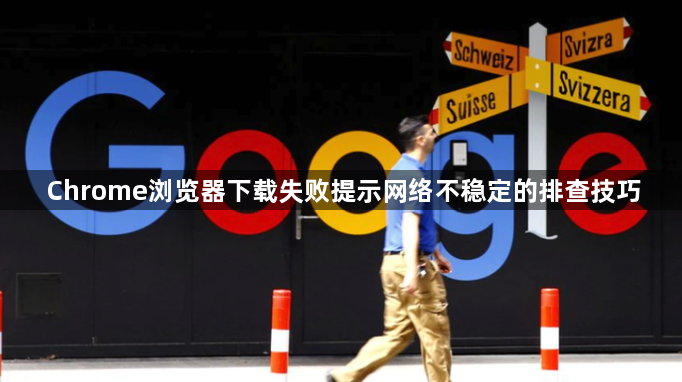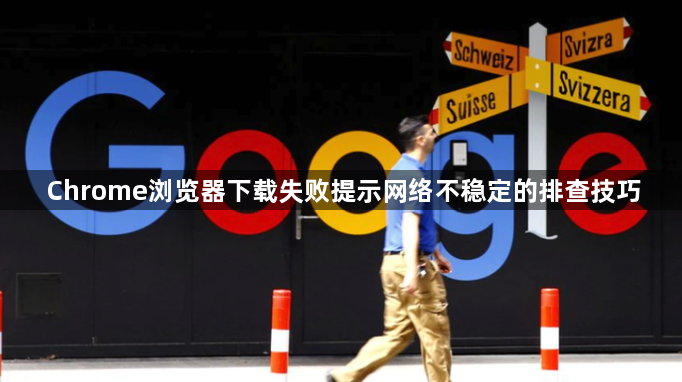
以下是针对“Chrome浏览器下载失败提示网络不稳定的排查技巧”的教程内容:
打开设备上的Chrome浏览器,观察地址栏旁的网络状态图标是否正常显示。若图标存在异常(如感叹号或叉号),说明当前网络连接存在问题。此时可尝试重启路由器,拔掉电源等待一分钟后再重新接通,待指示灯稳定后测试网络连通性。若使用Wi-Fi信号较弱,可切换至移动数据热点或其他可用网络环境进行对比测试。
进入系统托盘中的网络管理界面(Windows通过控制面板访问),查看是否有其他设备或程序占用大量带宽资源。例如在线视频播放、大文件上传等操作会抢占下载所需的网络通道。建议暂时关闭这些高耗流量的应用,或在路由器设置中为Chrome分配更高的优先级带宽。对于多设备共享同一网络的情况,可限制非必要设备的联网权限以保障下载速度。
部分安全软件可能误将Chrome的下载行为识别为风险活动。依次进入防火墙和杀毒软件的设置界面,查找与Chrome相关的拦截规则。将浏览器添加到白名单并允许其完全访问互联网资源。临时关闭防护程序后重新发起下载任务,若成功则需调整长期的安全策略配置。特别注意企业级环境中可能存在的统一管控策略对个体操作的影响。
在Chrome设置页面(`chrome://settings/`)找到“下载内容”板块,将默认保存路径从系统盘改为其他分区(如D盘)。避免使用包含中文字符或特殊符号的文件夹名称,推荐采用英文路径(例如`D:\Downloads`)。右键点击新设置的下载目录,在属性窗口切换至“安全”标签页,为当前用户账户添加“完全控制”权限以确保正常写入操作。
通过菜单选择“更多工具→清除浏览数据”,勾选缓存文件、Cookie及其他网站数据进行彻底清理。过期的临时文件可能导致下载协议解析错误,清除后重启浏览器重试下载任务。同时手动定位到系统临时文件夹(通常位于`AppData\Local\Google\Chrome\Temp`),删除所有残留的临时文档以释放空间并修复潜在冲突。
访问扩展程序管理页面(`chrome://extensions/`),逐一禁用已安装的插件进行排查。某些广告拦截器或脚本管理器可能干扰正常的下载流程,暂时关闭后观察问题是否解决。对于必需保留的扩展,检查其更新版本是否存在兼容性问题,必要时回退到旧版或更换同类工具。
当下载任务卡在99%无法完成时,不要立即中断操作。等待数分钟后系统可能自动续传剩余部分。若进度条长时间停滞不动,可先取消当前任务,然后在同一页面重新点击下载链接启动新的传输进程。多次尝试仍失败的情况下,建议更换不同的镜像源或离线安装包进行替代方案测试。
通过上述步骤逐步操作,用户能够系统性地解决Chrome浏览器因网络不稳定导致的下载失败问题。所有流程均基于官方技术支持文档推荐的实践方式,结合社区验证过的成熟方案,无需第三方破解工具即可完成完整配置流程。